오늘은 사용하기 편한 무료 원격 프로그램 AnyDesk 다운로드 방법과 간단한 사용법을 알아보자.
원격제어프로그램은 기존에 팀뷰어나 네이트온에서 주로 사용되고 이쓴ㄴ데 끊김 현상이 심하기도 하고
회사업무로 인해 새로운 원격 프로그램을 설치하게 되었다.
AnyDesk란?
애니데스크는 독일에서 만든 원격 DeskTop 어플리케이션이다. 프로그램 용량은 3메가 바이트로 작은 편임에도 고품질의 영상과 소리를 전달할 수 있도록 잘 만들어져있다. 원격제어,파일전송,VPN 기능 등을 제공하고 있어 편리하게 사용이 가능하다.
AnyDesk 다운방법
▼▼▼▼▼▼▼
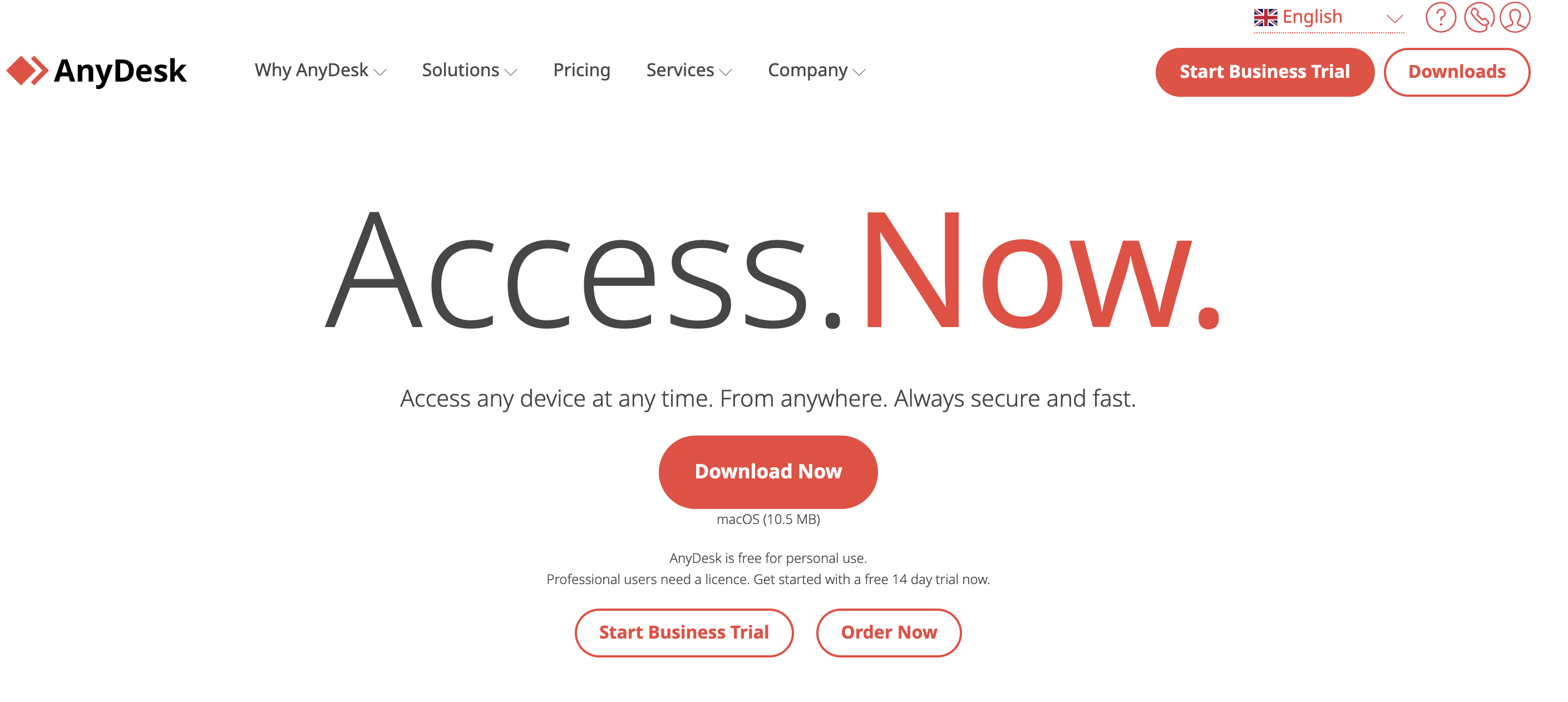
위에 이미지 빨간 네모칸 부분을 클릭한다.
바로 다운로드 실행을 클릭하고 설치하면 된다.
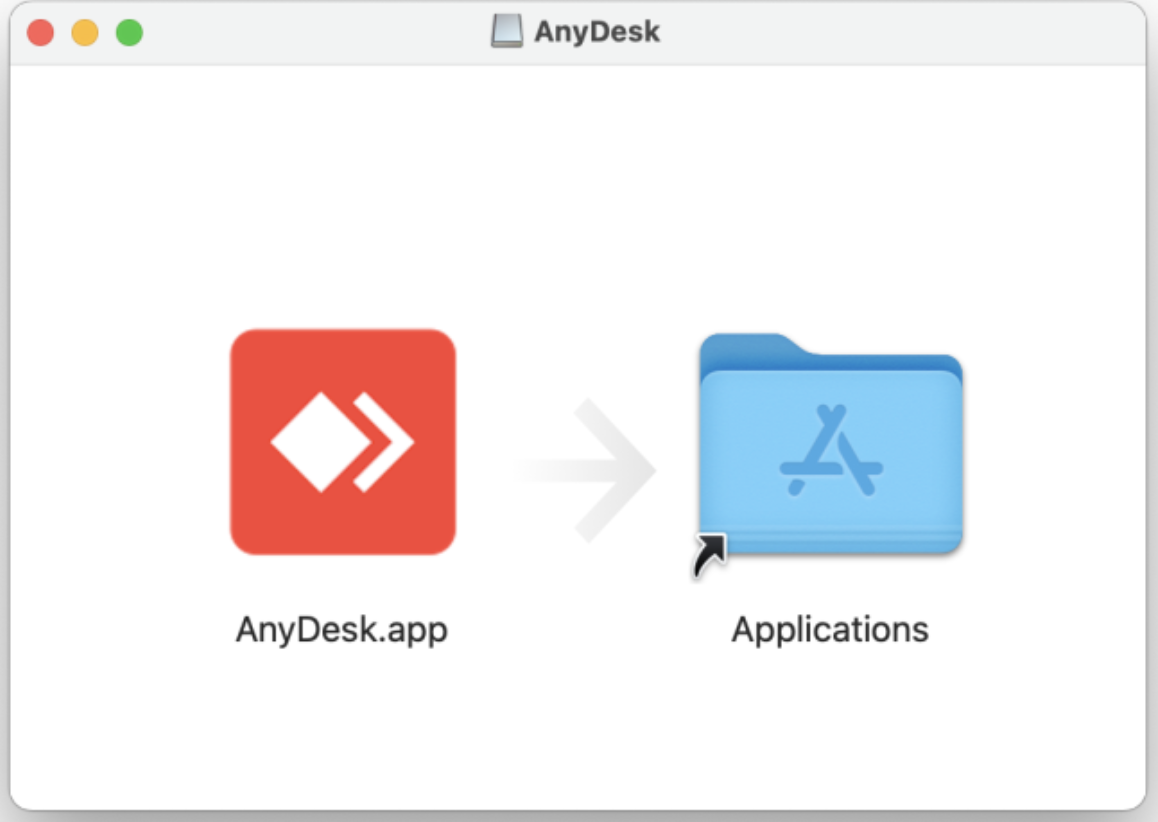
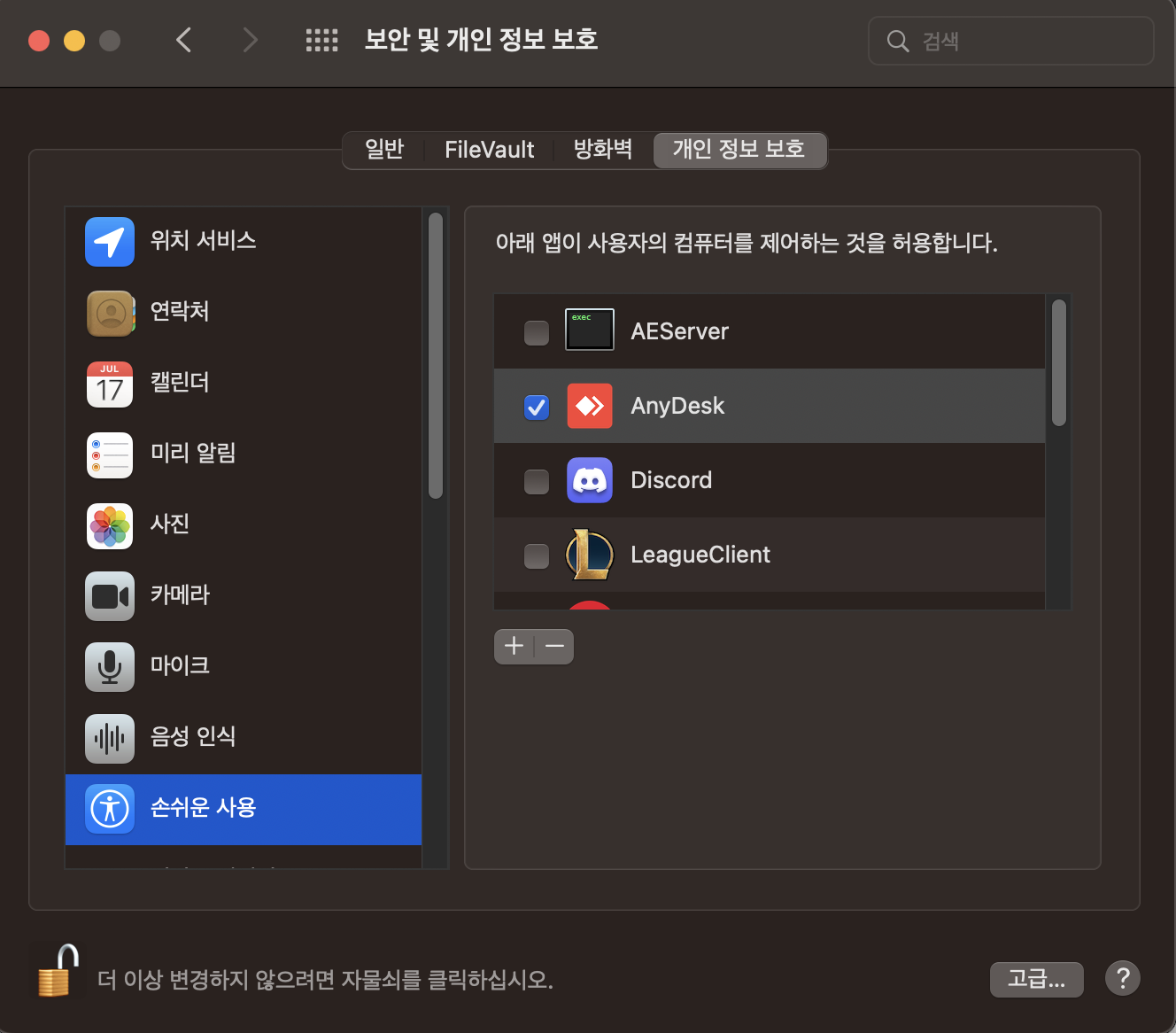
애니데스크를 실행하기전에
(1)사과(🍎)버튼 -> 시스템 환경설정 -> 보안 및 개인정보보호 -> 개인정보보호 탭으로 이동
(2)좌측하단에 자물쇠를 푼다. (관리자 비밀번호 입력)
(3)손쉽게 쉬운 항복 Any Desk를 체크한다.(AnyDesk 보이지 않으면 +버튼을 눌러 응용프로그램 폴더에 AyDesk를 선택)
(4)화면기록 항목에서 마찬가지로 AnyDesk를 체크한다. AnyDesk가 보이지 않는다면 +버튼을 눌러
응용프로그램 폴더에 AnyDesk를 선택한다.
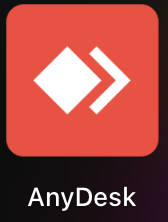
애니데스크를 실행한다.
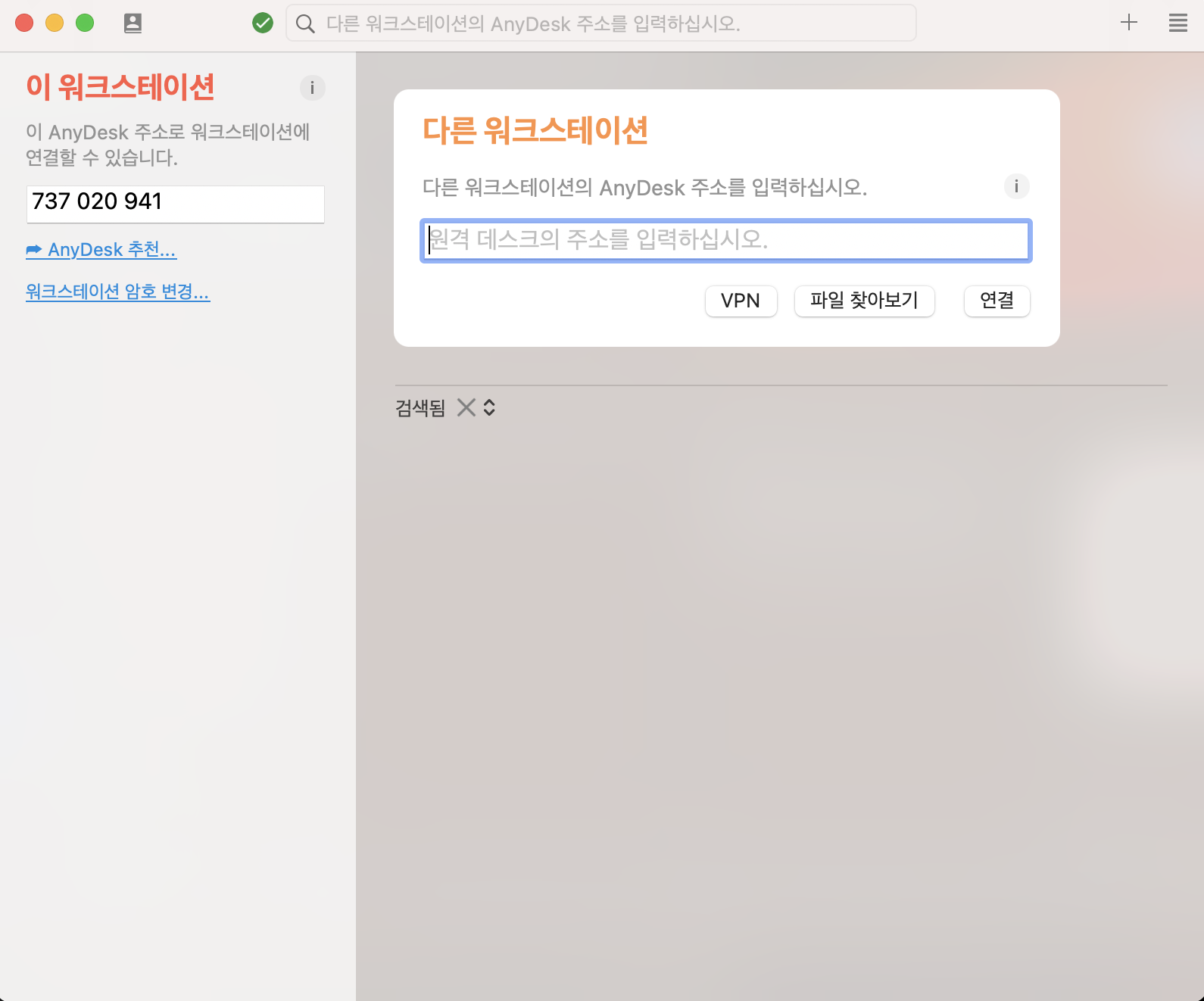
숫자로된 주소를 상대방에게 알려준다.
상대방이 원격제어를 요청하면 승인 누르면 된다.
상대방이 원격제어를 요청하면 승인 누르면 된다.
정리
원격제어를 받을 때는 상대방에게
나의 AnyDesk 주소를 알려주고 “승인”을 눌러주면 원격제어가 시작된다.
반대로 원격제어를 할 경우는 상대방의 주소를
“다른 워크스테이션”란에 주소를 입력 후 “연결”을 클릭하고 상대방이 “승인” 했을 경우
원격을 할 수 있게 된다.
장점 : 끊김 없고 접속도 잘되고 깔끔하고 좋다. 단점 : 원격제어를 하는 중에는 컴퓨터의 마우스를 절대 움직이지 말아야 순조롭게 원격이 이루어진다.
